
时间:2020-07-03 21:24:40 来源:www.win10xitong.com 作者:win10
今天网友说他在用win10系统的时候突然就遇到了win10系统打开“运行”的问题,新手用户往往在遇到win10系统打开“运行”情况的时候就束手无策了,不知道如何是好,我们应当如何处理这个问题呢?我们在查阅很多资料后,确定这样的步骤可以解决:1、同时按住windows+R组合键,其中windows是windows徽标键,位于键盘上的Ctrl和Alt中间;2、之后就可以调出运行框就彻底解决这个问题了。接下来,我们就和小编共同来一步一步看看win10系统打开“运行”的具体处理方式。
方法一:win10运行快捷键
1、同时按住windows+R组合键,其中windows是windows徽标键,位于键盘上的Ctrl和Alt中间;

2、之后就可以调出运行框,如图所示。
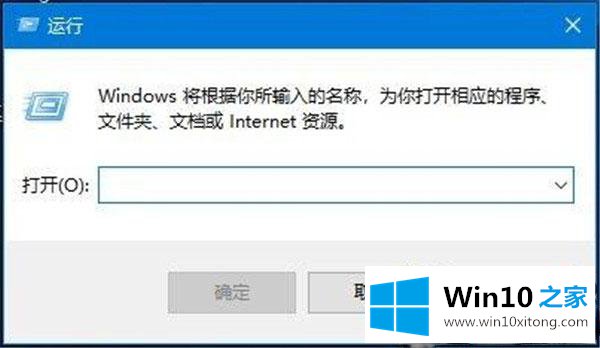
方法二:通过w10快捷菜单打开
同时按住Windows+X组合键调出快捷菜单,也可以鼠标右键点击【开始】图标,调出快捷菜单,点击【运行(R)】选项。
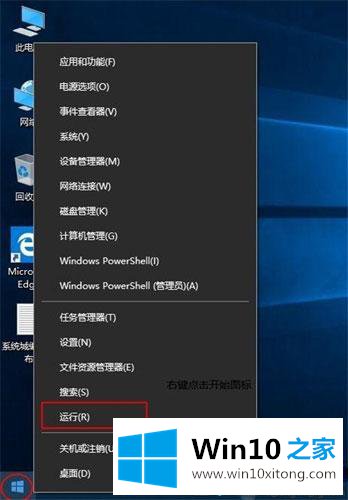
方法三:通过cortana搜索打开运行命令
1、点击左下角任务栏的cortana搜索栏或搜索图标,也可以同时按住Windows+S或Windows+Q快速调出搜索栏。
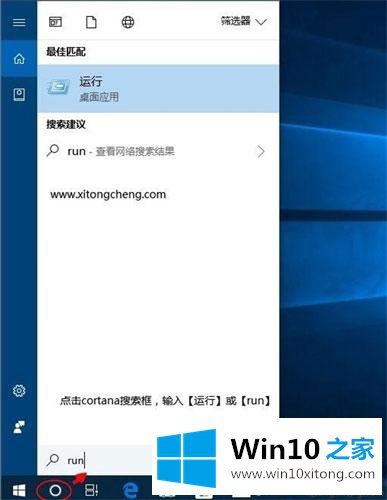
2、然后在搜索框输入【运行】或【run】,最佳匹配项出现运行桌面应用,点击即可打开。
方法四:通过开始菜单打开运行
鼠标左键点击开始图标,找到windows系统文件夹,展开,找到【运行】,点击即可打开。
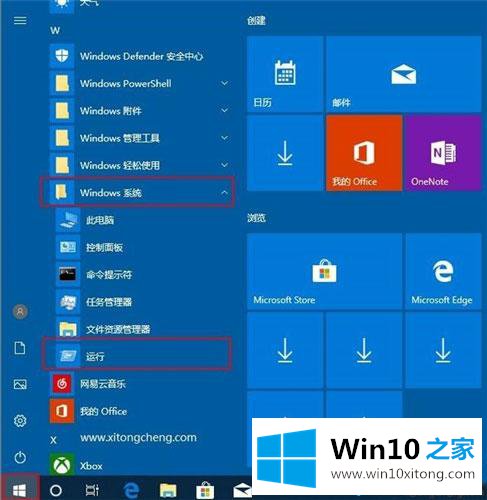
很多小伙伴不太熟悉win10系统电脑如何打开运行窗口,打开运行能够通过一些命令调用各种各样的Widow程序,希望教程能够帮助到大家。
好了,关于win10系统打开“运行”的具体处理方式就是上面的内容了。我们非常期待这篇文章能够给你带来帮助。